本ページ内には広告が含まれます
ここではiPod touchからYouTubeに動画をアップロードする方法を紹介しています。
![]() iPod touchからYouTubeに動画をアップロードします。iPod touchで撮影した動画など「写真」アプリからYouTubeに動画をアップロードすることができます。iPod touchからYouTubeに動画をアップロードするにはYouTubeアカウント(Googleアカウント)が必要になります。
iPod touchからYouTubeに動画をアップロードします。iPod touchで撮影した動画など「写真」アプリからYouTubeに動画をアップロードすることができます。iPod touchからYouTubeに動画をアップロードするにはYouTubeアカウント(Googleアカウント)が必要になります。
1. YouTubeにアップロードしたい動画を選択する
iPod touchの「写真」アプリからYouTubeにアップロードしたい動画を選択します。
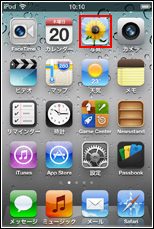
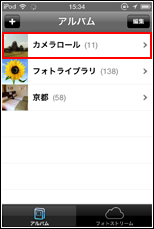
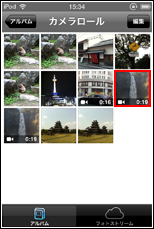
2. YouTubeにサインインする
下部の「アクション」アイコンをタップし、「YouTube」をタップします。YouTubeのサインイン画面が表示されるので、YouTube(Google)の「アカウントID」と「パスワード」を入力し、「サインイン」をタップします。
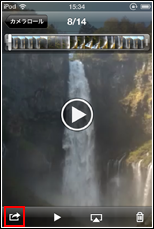
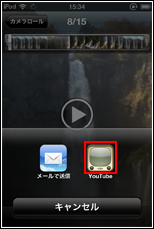
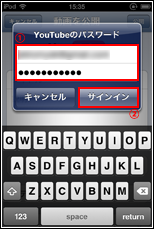
3. タイトルや公開範囲を設定しYouTubeにアップロードする
動画の基本情報(タイトル/説明/タグ)を入力し、カテゴリを選択します。動画の"公開範囲"を選択し、「公開」をタップすることで、動画をYouTubeにアップロードすることができます。公開範囲を設定することで、アップロードする動画を検索/視聴できるユーザーを限定することができます。
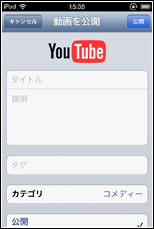
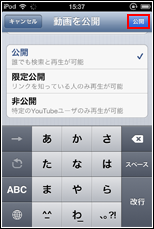
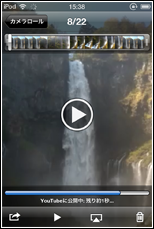
![]() 公開範囲の設定に関して
公開範囲の設定に関して
アップロードする動画の公開範囲を指定することにより、アップロードした動画を視聴できるユーザーを限定することが可能です。
公開
すべてのユーザーが検索・視聴可能になります。
限定公開
検索結果やチャンネル内等には表示されませんが、動画へのリンクを知っていればすべてのユーザーが視聴することができます。
非公開
指定したYouTubeアカウントでログインしたユーザーのみが視聴できます。最大25人まで設定可能です。
4. アップロードした動画がYouTubeに公開される
動画のアップロードが完了すると、確認メッセージが表示されます。「YouTubeに表示」をタップすると、YouTube上でアップロードした動画を再生できます。「友だちに知らせる」をタップすると、「メール」アプリが起動し、アップロードした動画へのリンクを添付してメールを送信することができます。
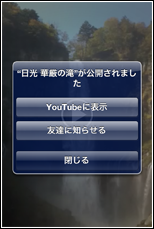
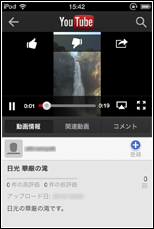
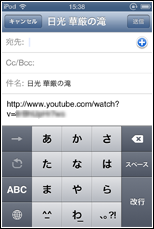
![]() YouTubeからサインアウトするには
YouTubeからサインアウトするには
YouTubeからサインアウトするには、「動画を公開」画面下部にあるアカウント名をタップし、「サインアウト」をタップします。
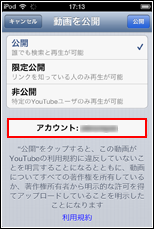
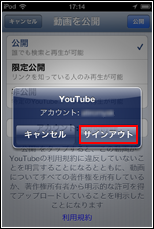
【Amazon】人気のiPhoneランキング
更新日時:2025/12/18 09:00
【Kindleセール】最大57%ポイント還元
更新日時:2025/12/18 11:00